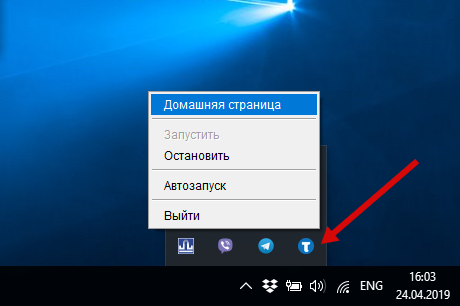Установка и настройка "Торговля.Онлайн Локальный агент" — различия между версиями
Материал из MediaWiki
Duckmila (обсуждение | вклад) м (Duckmila переименовала страницу Установка "Торговля.Онлайн Локальный агент" в Установка и настройка "Торговля.Онлайн Локальный агент") |
Duckmila (обсуждение | вклад) |
||
| Строка 2: | Строка 2: | ||
* '''Скачайте''' приложение-установщик "'''Торговля.Онлайн Локальный агент'''" для ОС Windows по ссылке. | * '''Скачайте''' приложение-установщик "'''Торговля.Онлайн Локальный агент'''" для ОС Windows по ссылке. | ||
| − | * '''Запустите установщик''' и следуйте инструкциям. Если в процессе установки отобразилось сообщение о необходимости | + | * '''Запустите установщик''' и следуйте инструкциям. Если в процессе установки отобразилось сообщение о необходимости установить среду исполнения Java Runtime Environment, пройдите по ссылке https://www.oracle.com/technetwork/java/javase/downloads/, скачайте актуальную версию Java SE Runtime Environment и установите ее на свой компьютер. После чего повторите попытку запуска установщика "Торговля.Онлайн Локальный агент". |
| − | |||
| − | |||
Файл:LaStartInstall.png|обрамить|без|Стартовое окно установщика Локального агента | Файл:LaStartInstall.png|обрамить|без|Стартовое окно установщика Локального агента | ||
| − | + | Файл:LaUpdateJRE.png|обрамить|без|Необходимо установить среду исполнения Java SE Runtime Environment | |
* В ходе установки вам будет предложено '''выбрать папку''' для инсталляции приложения, рекомендуется выбрать путь по умолчанию. | * В ходе установки вам будет предложено '''выбрать папку''' для инсталляции приложения, рекомендуется выбрать путь по умолчанию. | ||
| − | |||
Файл:LaSelectInstallPath.png|обрамить|без|Окно выбора папки для установки Локального агента | Файл:LaSelectInstallPath.png|обрамить|без|Окно выбора папки для установки Локального агента | ||
Файл:LaInstallSuccess.png|обрамить|без|Успешная установка Локального агента | Файл:LaInstallSuccess.png|обрамить|без|Успешная установка Локального агента | ||
| − | |||
* В случае успешной установки "Торговля.Онлайн Локальный агент" в панели задач (в правом нижнем углу экрана) появится новый значок, с помощью которого станет доступно управление работой Локальным агентом. Для вызова меню Локального агента необходимо нажать правой кнопкой мыши на появившийся значок. [[Файл:LaMenu.png|обрамить|центр|Меню управления Локальным агентом]] | * В случае успешной установки "Торговля.Онлайн Локальный агент" в панели задач (в правом нижнем углу экрана) появится новый значок, с помощью которого станет доступно управление работой Локальным агентом. Для вызова меню Локального агента необходимо нажать правой кнопкой мыши на появившийся значок. [[Файл:LaMenu.png|обрамить|центр|Меню управления Локальным агентом]] | ||
Версия 06:14, 30 апреля 2019
Подробнее ознакомиться, что такое приложение "Торговля.Онлайн Локальный агент", вы можете в статье Общие положения по работе с ЕГАИС.
- Скачайте приложение-установщик "Торговля.Онлайн Локальный агент" для ОС Windows по ссылке.
- Запустите установщик и следуйте инструкциям. Если в процессе установки отобразилось сообщение о необходимости установить среду исполнения Java Runtime Environment, пройдите по ссылке https://www.oracle.com/technetwork/java/javase/downloads/, скачайте актуальную версию Java SE Runtime Environment и установите ее на свой компьютер. После чего повторите попытку запуска установщика "Торговля.Онлайн Локальный агент".
Файл:LaStartInstall.png|обрамить|без|Стартовое окно установщика Локального агента Файл:LaUpdateJRE.png|обрамить|без|Необходимо установить среду исполнения Java SE Runtime Environment
- В ходе установки вам будет предложено выбрать папку для инсталляции приложения, рекомендуется выбрать путь по умолчанию.
Файл:LaSelectInstallPath.png|обрамить|без|Окно выбора папки для установки Локального агента Файл:LaInstallSuccess.png|обрамить|без|Успешная установка Локального агента
- В случае успешной установки "Торговля.Онлайн Локальный агент" в панели задач (в правом нижнем углу экрана) появится новый значок, с помощью которого станет доступно управление работой Локальным агентом. Для вызова меню Локального агента необходимо нажать правой кнопкой мыши на появившийся значок.